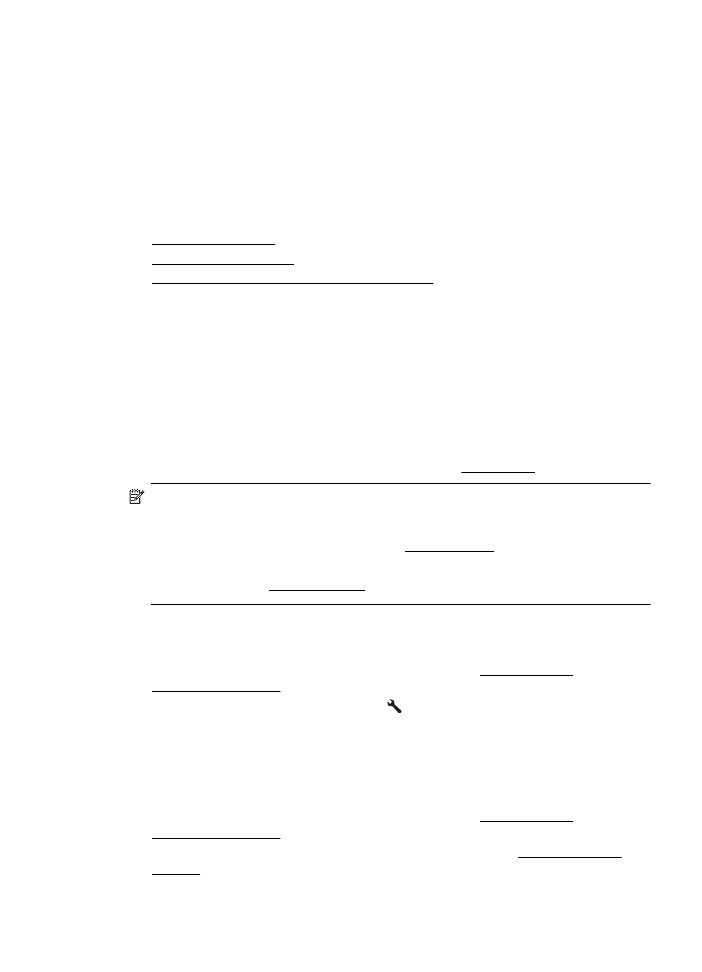
Čištění tiskové hlavy
Pokud je výtisk pruhovaný nebo má nesprávné nebo vynechané barvy, může být nutné
tiskovou hlavu vyčistit.
Čištění má dvě fáze. Každá fáze trvá asi dvě minuty, spotřebuje jeden list papíru a
zvyšující se množství inkoustu. Po každé fázi zkontrolujte kvalitu vytištěné stránky.
Další fázi čištění byste měli spustit, pouze pokud je kvalita tisku nízká.
Pokud je kvalita tisku stálé nízká i po provedení obou fází čištění, zkuste zarovnání
tiskárny. Pokud problémy s kvalitou tisku přetrvávají i po vyčištění a zarovnání, obraťte
se na podporu HP. Další informace naleznete v tématu Podpora HP.
Poznámka Při čištění se spotřebovává inkoust, a proto tiskovou hlavu čistěte, jen
pokud je to nutné. Proces čištění trvá několik minut. Během této procedury se
mohou generovat zvuky. Než začnete s čištěním tiskové hlavy, vložte do zásobníku
papír. Další informace naleznete v tématu Vkládání médií.
Nesprávné vypnutí tiskárny může vést k potížím s kvalitou tisku. Další informace
naleznete v tématu Vypnutí tiskárny.
Čištění tiskové hlavy z ovládacího panelu
1. Vložte do hlavního vstupního zásobníku nepoužitý obyčejný bílý papír formátu A4,
Letter nebo Legal. Další informace naleznete v tématu Vkládání média
standardního formátu.
2. Na úvodní obrazovce stiskněte tlačítko (Nastavení).
3. Pomocí tlačítek vpravo vyhledejte a vyberte možnost Nástroje a poté možnost
Vyčistit tiskové hlavy.
Čištění tiskové hlavy z nástroje Toolbox (Windows)
1. Vložte do hlavního vstupního zásobníku nepoužitý obyčejný bílý papír formátu A4,
Letter nebo Legal. Další informace naleznete v tématu Vkládání média
standardního formátu.
2. Spusťte nástroj Toolbox. Další informace naleznete v tématu Otevření nástroje
Toolbox.
Údržba tiskové hlavy
129
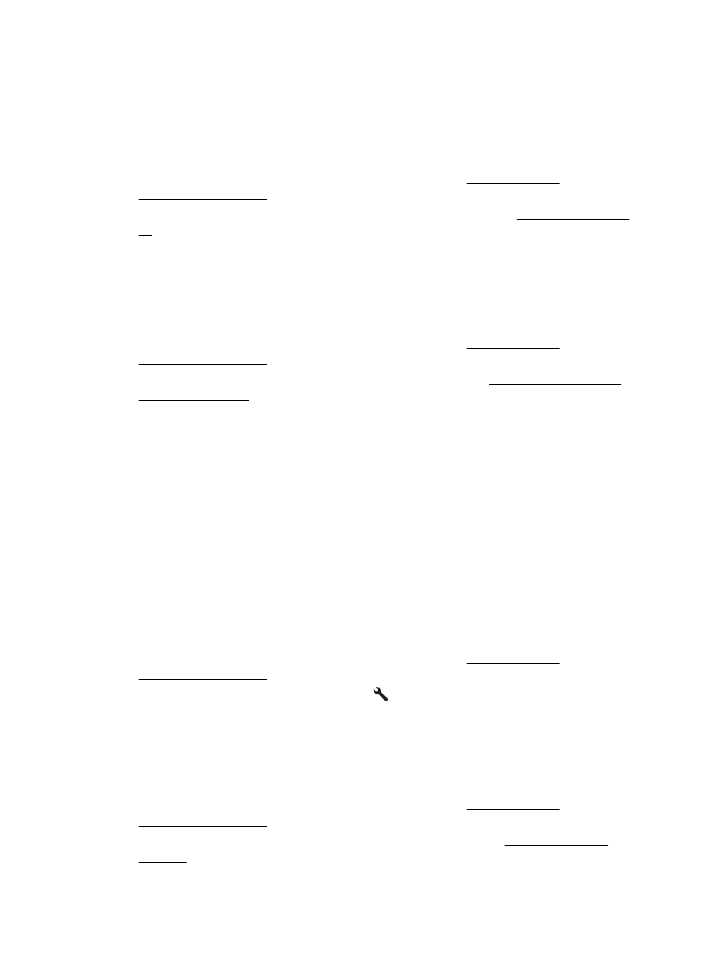
3. Na kartě Služby zařízení klepněte na ikonu vlevo od možnosti Vyčistit tiskové
hlavy.
4. Postupujte podle pokynů na obrazovce.
Čištění tiskové hlavy z nástroje HP Utility (Mac OS X)
1. Vložte do hlavního vstupního zásobníku nepoužitý obyčejný bílý papír formátu A4,
Letter nebo Legal. Další informace naleznete v tématu Vkládání média
standardního formátu.
2. Otevřete nástroj HP Utility. Další informace naleznete v tématu HP Utility (Mac OS
X).
3. V části Informace a podpora klepněte na možnost Vyčistit tiskové hlavy.
4. Klepněte na tlačítko Vyčistit a postupujte podle zobrazených pokynů.
Čištění tiskové hlavy z vestavěného webového serveru (EWS)
1. Vložte do hlavního vstupního zásobníku nepoužitý obyčejný bílý papír formátu A4,
Letter nebo Legal. Další informace naleznete v tématu Vkládání média
standardního formátu.
2. Otevřete server EWS. Další informace naleznete v tématu Otevření vestavěného
webového serveru.
3. Klepněte na kartu Nástroje a poté v části Nástroje klepněte na možnost Panel
nástrojů kvality tisku.
4. Klepněte na tlačítko Vyčistit tiskové hlavy a postupujte podle pokynů na
obrazovce.